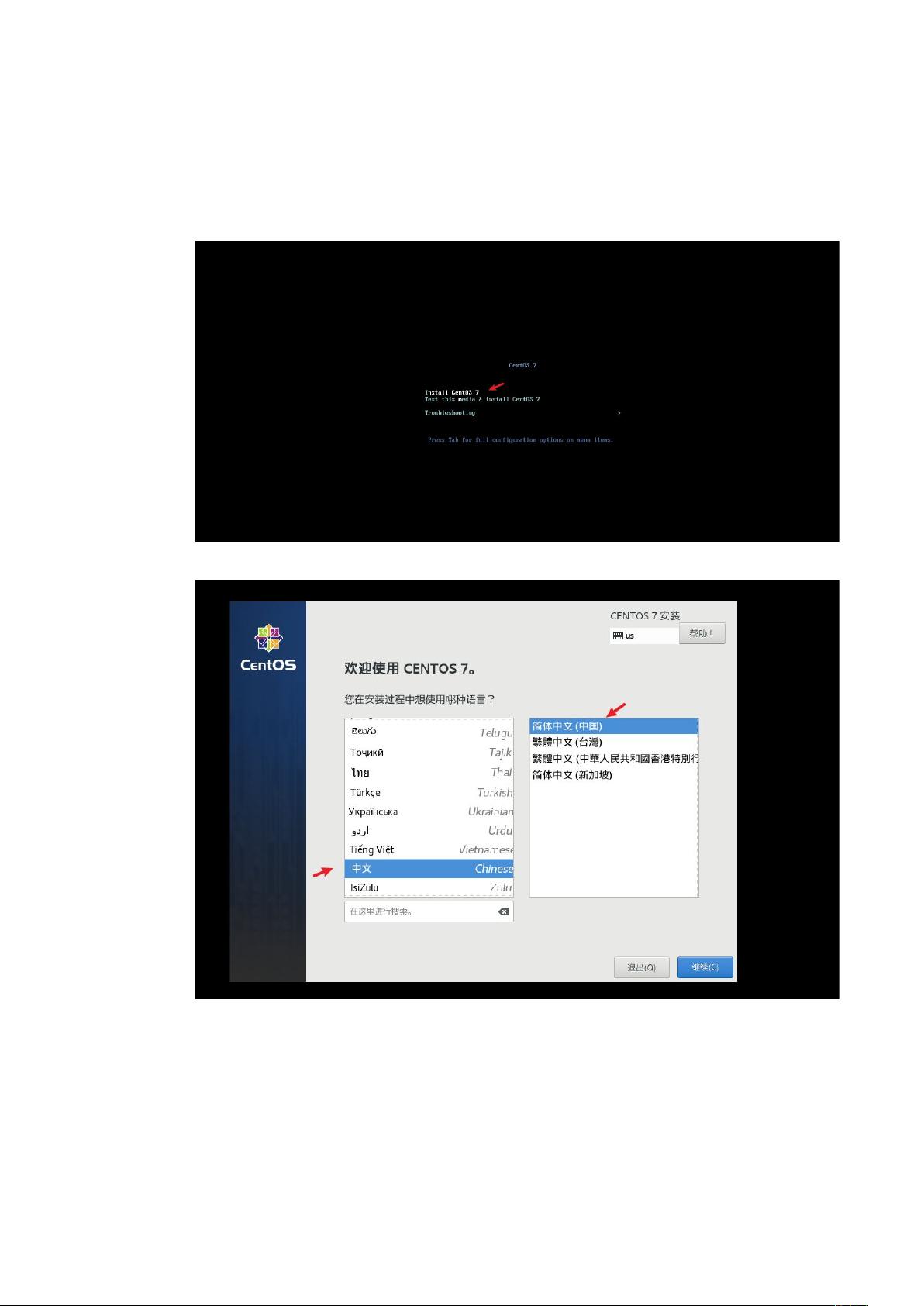CentOS 7.6系统详细安装指南
需积分: 16 30 浏览量
更新于2024-08-05
收藏 1.29MB DOCX 举报
“Linux系统(CentOS7.6)的安装过程适合初学者,通过虚拟机或服务器进行,包括安装启动、语言选择、时区设定、分区配置、用户创建等步骤。”
在Linux世界中,CentOS是一款广泛使用的开源操作系统,尤其在服务器领域非常流行。CentOS 7.6是其稳定的一个版本,对于初学者来说,了解如何安装这个系统是学习Linux操作的基础。以下是对安装过程的详细解释:
1. **启动安装**:
在安装前,确保你有一台已经配置好的虚拟机(如VMware或VirtualBox)或者物理服务器,并且已经加载了CentOS 7.6的ISO镜像文件。如果是虚拟机,通常需要设置光驱设备指向ISO文件;如果是服务器,可能需要通过USB或DVD进行安装。
2. **语言选择**:
启动安装程序后,首先会看到一个欢迎界面,选择“中文-简体中文”作为系统语言,这样所有安装界面和日后的系统都将显示为中文,便于理解。
3. **配置时间和日期**:
接下来设置日期和时间,选择正确的时区,例如“亚洲/上海”。这将确保系统的时间与你的地理位置同步,对某些服务和应用的运行至关重要。
4. **键盘布局**:
设置键盘布局为“汉语”,以适应中文输入。
5. **软件选择**:
在“软件选择”环节,选择“基础设施服务器”配置。这个选项会安装一组基础的系统工具和服务,适合服务器环境,但对于初学者来说已经足够学习使用。
6. **磁盘分区**:
分区是安装过程中的关键步骤。选择“我要配置分区”手动配置。一般建议创建以下分区:
- `/boot`:用于存储引导加载器文件,分配200MB空间。
- `swap`:作为虚拟内存,分配2048MB,通常是内存大小的两倍。
- `/`:剩余空间分配给根分区,用于存放系统文件和用户数据。
完成分区后,点击“完成”,然后确认“接受更改”,以应用分区设置。
7. **设置用户和密码**:
在安装过程中,系统会提示你设置root管理员用户的密码,这是管理系统的最高权限账户。此外,你还可以选择创建一个普通用户,方便日常使用。
8. **开始安装**:
确认所有设置无误后,点击“开始安装”,安装过程会自动进行。在此期间,你可以查看安装进度,也可以阅读相关信息。
9. **完成安装并重启**:
安装完成后,系统会自动重启。重启后,使用root用户或创建的普通用户登录新安装的CentOS 7.6系统。
通过以上步骤,你就成功地在虚拟机或服务器上安装了CentOS 7.6。接下来,你可以开始探索Linux的世界,学习命令行操作、文件管理、服务配置等基础知识。在实际操作中,如果遇到问题,可以查阅官方文档或在线社区寻求帮助。
点击了解资源详情
点击了解资源详情
点击了解资源详情
2020-04-27 上传
2020-07-22 上传
2019-06-10 上传
2024-07-10 上传
左人右兒的小窝
- 粉丝: 1
- 资源: 1
最新资源
- 火炬连体网络在MNIST的2D嵌入实现示例
- Angular插件增强Application Insights JavaScript SDK功能
- 实时三维重建:InfiniTAM的ros驱动应用
- Spring与Mybatis整合的配置与实践
- Vozy前端技术测试深入体验与模板参考
- React应用实现语音转文字功能介绍
- PHPMailer-6.6.4: PHP邮件收发类库的详细介绍
- Felineboard:为猫主人设计的交互式仪表板
- PGRFileManager:功能强大的开源Ajax文件管理器
- Pytest-Html定制测试报告与源代码封装教程
- Angular开发与部署指南:从创建到测试
- BASIC-BINARY-IPC系统:进程间通信的非阻塞接口
- LTK3D: Common Lisp中的基础3D图形实现
- Timer-Counter-Lister:官方源代码及更新发布
- Galaxia REST API:面向地球问题的解决方案
- Node.js模块:随机动物实例教程与源码解析